您好,登錄后才能下訂單哦!
您好,登錄后才能下訂單哦!
這篇文章給大家分享的是有關如何檢查Linux中內存使用情況的內容。小編覺得挺實用的,因此分享給大家做個參考,一起跟隨小編過來看看吧。
Linux 并不像 Windows,你經常不會有圖形界面可供使用,特別是在服務器環境中。
作為一名 Linux 管理員,知道如何獲取當前可用的和已經使用的資源情況,比如內存、CPU、磁盤等,是相當重要的。如果某一應用在你的系統上占用了太多的資源,導致你的系統無法達到最優狀態,那么你需要找到并修正它。
如果你想找到消耗內存前十名的進程,你需要去閱讀這篇文章:如何在 Linux 中找出內存消耗最大的進程。
在 Linux 中,命令能做任何事,所以使用相關命令吧。在這篇教程中,我們將會給你展示 8 個有用的命令來即查看在 Linux 系統中內存的使用情況,包括 RAM 和交換分區。
創建交換分區在 Linux 系統中是非常重要的,如果你想了解如何創建,可以去閱讀這篇文章:在 Linux 系統上創建交換分區。
下面的命令可以幫助你以不同的方式查看 Linux 內存使用情況。
free 命令
/proc/meminfo 文件
vmstat 命令
ps_mem 命令
smem 命令
top 命令
htop 命令
glances 命令
free 命令 是被 Linux 管理員廣泛使用的主要命令。但是它提供的信息比 /proc/meminfo 文件少。
free 命令會分別展示物理內存和交換分區內存中已使用的和未使用的數量,以及內核使用的緩沖區和緩存。
這些信息都是從 /proc/meminfo 文件中獲取的。
# free -m total used free shared buff/cache availableMem: 15867 9199 1702 3315 4965 3039Swap: 17454 666 16788
total:總的內存量
used:被當前運行中的進程使用的內存量(used = total – free – buff/cache)
free: 未被使用的內存量(free = total – used – buff/cache)
shared: 在兩個或多個進程之間共享的內存量
buffers: 內存中保留用于內核記錄進程隊列請求的內存量
cache: 在 RAM 中存儲最近使用過的文件的頁緩沖大小
buff/cache: 緩沖區和緩存總的使用內存量
available: 可用于啟動新應用的可用內存量(不含交換分區)
/proc/meminfo 文件是一個包含了多種內存使用的實時信息的虛擬文件。它展示內存狀態單位使用的是 kB,其中大部分屬性都難以理解。然而它也包含了內存使用情況的有用信息。
# cat /proc/meminfo MemTotal: 16248572 kBMemFree: 1764576 kBMemAvailable: 3136604 kBBuffers: 234132 kBCached: 4731288 kBSwapCached: 28516 kBActive: 9004412 kBInactive: 3552416 kBActive(anon): 8094128 kBInactive(anon): 2896064 kBActive(file): 910284 kBInactive(file): 656352 kBUnevictable: 80 kBMlocked: 80 kBSwapTotal: 17873388 kBSwapFree: 17191328 kBDirty: 252 kBWriteback: 0 kBAnonPages: 7566736 kBMapped: 3692368 kBShmem: 3398784 kBSlab: 278976 kBSReclaimable: 125480 kBSUnreclaim: 153496 kBKernelStack: 23936 kBPageTables: 73880 kBNFS_Unstable: 0 kBBounce: 0 kBWritebackTmp: 0 kBCommitLimit: 25997672 kBCommitted_AS: 24816804 kBVmallocTotal: 34359738367 kBVmallocUsed: 0 kBVmallocChunk: 0 kBPercpu: 3392 kBHardwareCorrupted: 0 kBAnonHugePages: 0 kBShmemHugePages: 0 kBShmemPmdMapped: 0 kBHugePages_Total: 0HugePages_Free: 0HugePages_Rsvd: 0HugePages_Surp: 0Hugepagesize: 2048 kBHugetlb: 0 kBDirectMap4k: 1059088 kBDirectMap2M: 14493696 kBDirectMap1G: 2097152 kB
vmstat 命令 是另一個報告虛擬內存統計信息的有用工具。
vmstat 報告的信息包括:進程、內存、頁面映射、塊 I/O、陷阱、磁盤和 CPU 特性信息。vmstat 不需要特殊的權限,并且它可以幫助診斷系統瓶頸。
# vmstat procs -----------memory---------- ---swap-- -----io---- -system-- ------cpu----- r b swpd free buff cache si so bi bo in cs us sy id wa st 1 0 682060 1769324 234188 4853500 0 3 25 91 31 16 34 13 52 0 0
如果你想詳細了解每一項的含義,閱讀下面的描述。
procs:進程
r: 可以運行的進程數目(正在運行或等待運行)
b: 處于不可中斷睡眠中的進程數目
memory:內存
swpd: 使用的虛擬內存數量
free: 空閑的內存數量
buff: 用作緩沖區內存的數量
cache: 用作緩存內存的數量
inact: 不活動的內存數量(使用 -a 選項)
active: 活動的內存數量(使用 -a 選項)
Swap:交換分區
si: 每秒從磁盤交換的內存數量
so: 每秒交換到磁盤的內存數量
IO:輸入輸出
bi: 從一個塊設備中收到的塊(塊/秒)
bo: 發送到一個塊設備的塊(塊/秒)
System:系統
in: 每秒的中斷次數,包括時鐘。
cs: 每秒的上下文切換次數。
CPU:下面這些是在總的 CPU 時間占的百分比
us: 花費在非內核代碼上的時間占比(包括用戶時間,調度時間)
sy: 花費在內核代碼上的時間占比 (系統時間)
id: 花費在閑置的時間占比。在 Linux 2.5.41 之前,包括 I/O 等待時間
wa: 花費在 I/O 等待上的時間占比。在 Linux 2.5.41 之前,包括在空閑時間中
st: 被虛擬機偷走的時間占比。在 Linux 2.6.11 之前,這部分稱為 unknown
運行下面的命令查看詳細的信息。
# vmstat -s 16248580 K total memory 2210256 K used memory 2311820 K active memory 2153352 K inactive memory 11368812 K free memory 107584 K buffer memory 2561928 K swap cache 17873388 K total swap 0 K used swap 17873388 K free swap 44309 non-nice user cpu ticks 164 nice user cpu ticks 14332 system cpu ticks 382418 idle cpu ticks 1248 IO-wait cpu ticks 1407 IRQ cpu ticks 2147 softirq cpu ticks 0 stolen cpu ticks 1022437 pages paged in 260296 pages paged out 0 pages swapped in 0 pages swapped out 1424838 interrupts 4979524 CPU context switches 1577163147 boot time 3318 forks
ps_mem 是一個用來查看當前內存使用情況的簡單的 Python 腳本。該工具可以確定每個程序使用了多少內存(不是每個進程)。
該工具采用如下的方法計算每個程序使用內存:總的使用 = 程序進程私有的內存 + 程序進程共享的內存。
計算共享內存是存在不足之處的,該工具可以為運行中的內核自動選擇最準確的方法。
# ps_mem Private + Shared = RAM used Program180.0 KiB + 30.0 KiB = 210.0 KiB xf86-video-intel-backlight-helper (2)192.0 KiB + 66.0 KiB = 258.0 KiB cat (2)312.0 KiB + 38.5 KiB = 350.5 KiB lvmetad380.0 KiB + 25.5 KiB = 405.5 KiB crond392.0 KiB + 32.5 KiB = 424.5 KiB rtkit-daemon852.0 KiB + 117.0 KiB = 969.0 KiB gnome-session-ctl (2)928.0 KiB + 56.5 KiB = 984.5 KiB gvfs-mtp-volume-monitor 1.0 MiB + 42.5 KiB = 1.0 MiB dconf-service 1.0 MiB + 106.5 KiB = 1.1 MiB gvfs-goa-volume-monitor 1.0 MiB + 180.5 KiB = 1.2 MiB gvfsd.. 5.3 MiB + 3.0 MiB = 8.3 MiB evolution-addressbook-factory 8.5 MiB + 1.2 MiB = 9.7 MiB gnome-session-binary (4) 7.5 MiB + 3.1 MiB = 10.5 MiB polkitd 7.4 MiB + 3.3 MiB = 10.7 MiB pulseaudio (2) 7.0 MiB + 7.0 MiB = 14.0 MiB msm_notifier 12.7 MiB + 2.3 MiB = 15.0 MiB evolution-source-registry 13.3 MiB + 2.5 MiB = 15.8 MiB gnome-terminal-server 15.8 MiB + 1.0 MiB = 16.8 MiB tracker-miner-fs 18.7 MiB + 1.8 MiB = 20.5 MiB python3.7 16.6 MiB + 4.0 MiB = 20.5 MiB evolution-calendar-factory 22.3 MiB + 753.0 KiB = 23.0 MiB gsd-keyboard (2) 22.4 MiB + 832.0 KiB = 23.2 MiB gsd-wacom (2) 20.8 MiB + 2.5 MiB = 23.3 MiB blueman-tray 22.0 MiB + 1.8 MiB = 23.8 MiB blueman-applet 23.1 MiB + 934.0 KiB = 24.0 MiB gsd-xsettings (2) 23.7 MiB + 1.2 MiB = 24.9 MiB gsd-media-keys (2) 23.4 MiB + 1.6 MiB = 25.0 MiB gsd-color (2) 23.9 MiB + 1.2 MiB = 25.1 MiB gsd-power (2) 16.5 MiB + 8.9 MiB = 25.4 MiB evolution-alarm-notify 27.2 MiB + 2.0 MiB = 29.2 MiB systemd-journald 28.7 MiB + 2.8 MiB = 31.5 MiB c 29.6 MiB + 2.2 MiB = 31.8 MiB chrome-gnome-sh (2) 43.9 MiB + 6.8 MiB = 50.7 MiB WebExtensions 46.7 MiB + 6.7 MiB = 53.5 MiB goa-daemon 86.5 MiB + 55.2 MiB = 141.7 MiB Xorg (2)191.4 MiB + 24.1 MiB = 215.4 MiB notepadqq-bin306.7 MiB + 29.0 MiB = 335.7 MiB gnome-shell (2)601.6 MiB + 77.7 MiB = 679.2 MiB firefox 1.0 GiB + 109.7 MiB = 1.1 GiB chrome (15) 2.3 GiB + 123.1 MiB = 2.5 GiB Web Content (8)---------------------------------- 5.6 GiB==================================
smem 是一個可以為 Linux 系統提供多種內存使用情況報告的工具。不同于現有的工具,smem 可以報告比例集大小(PSS)、唯一集大小(USS)和駐留集大小(RSS)。
比例集大小(PSS):庫和應用在虛擬內存系統中的使用量。
唯一集大小(USS):其報告的是非共享內存。
駐留集大小(RSS):物理內存(通常多進程共享)使用情況,其通常高于內存使用量。
# smem -tk PID User Command Swap USS PSS RSS3383 daygeek cat 0 92.0K 123.0K 1.7M3384 daygeek cat 0 100.0K 129.0K 1.7M1177 daygeek /usr/lib/gnome-session-ctl 0 436.0K 476.0K 4.6M1171 daygeek /usr/bin/dbus-daemon --conf 0 524.0K 629.0K 3.8M1238 daygeek /usr/lib/xdg-permission-sto 0 592.0K 681.0K 5.9M1350 daygeek /usr/lib/gsd-screensaver-pr 0 652.0K 701.0K 5.8M1135 daygeek /usr/lib/gdm-x-session --ru 0 648.0K 723.0K 6.0M..1391 daygeek /usr/lib/evolution-data-ser 0 16.5M 25.2M 63.3M1416 daygeek caffeine-ng 0 28.7M 31.4M 66.2M4855 daygeek /opt/google/chrome/chrome - 0 38.3M 46.3M 120.6M2174 daygeek /usr/lib/firefox/firefox -c 0 44.0M 50.7M 120.3M1254 daygeek /usr/lib/goa-daemon 0 46.7M 53.3M 80.4M3416 daygeek /opt/google/chrome/chrome - 0 44.7M 54.2M 103.3M4782 daygeek /opt/google/chrome/chrome - 0 57.2M 65.8M 142.3M1137 daygeek /usr/lib/Xorg vt2 -displayf 0 77.2M 129.6M 192.3M3376 daygeek /opt/google/chrome/chrome 0 117.8M 131.0M 210.9M4448 daygeek /usr/lib/firefox/firefox -c 0 124.4M 133.8M 224.1M3558 daygeek /opt/google/chrome/chrome - 0 157.3M 165.7M 242.2M2310 daygeek /usr/lib/firefox/firefox -c 0 159.6M 169.4M 259.6M4331 daygeek /usr/lib/firefox/firefox -c 0 176.8M 186.2M 276.8M4034 daygeek /opt/google/chrome/chrome - 0 179.3M 187.9M 264.6M3911 daygeek /opt/google/chrome/chrome - 0 183.1M 191.8M 269.4M3861 daygeek /opt/google/chrome/chrome - 0 199.8M 208.2M 285.2M2746 daygeek /usr/bin/../lib/notepadqq/n 0 193.5M 217.5M 261.5M1194 daygeek /usr/bin/gnome-shell 0 203.7M 219.0M 285.1M2945 daygeek /usr/lib/firefox/firefox -c 0 294.5M 308.0M 410.2M2786 daygeek /usr/lib/firefox/firefox -c 0 341.2M 354.3M 459.1M4193 daygeek /usr/lib/firefox/firefox -c 0 417.4M 427.6M 519.3M2651 daygeek /usr/lib/firefox/firefox -c 0 417.0M 430.1M 535.6M2114 daygeek /usr/lib/firefox/firefox -c 0 430.6M 473.9M 610.9M2039 daygeek /usr/lib/firefox/firefox -- 0 601.3M 677.5M 840.6M------------------------------------------------------------------------------- 90 1 0 4.8G 5.2G 8.0G
top 命令 是一個 Linux 系統的管理員最常使用的用于查看進程的資源使用情況的命令。
該命令會展示了系統總的內存量、當前內存使用量、空閑內存量和緩沖區使用的內存總量。此外,該命令還會展示總的交換空間內存量、當前交換空間的內存使用量、空閑的交換空間內存量和緩存使用的內存總量。
# top -b | head -10 top - 11:04:39 up 40 min, 1 user, load average: 1.59, 1.42, 1.28Tasks: 288 total, 2 running, 286 sleeping, 0 stopped, 0 zombie%Cpu(s): 13.3 us, 1.5 sy, 0.0 ni, 84.4 id, 0.0 wa, 0.3 hi, 0.5 si, 0.0 stKiB Mem : 16248572 total, 7755928 free, 4657736 used, 3834908 buff/cacheKiB Swap: 17873388 total, 17873388 free, 0 used. 9179772 avail Mem PID USER PR NI VIRT RES SHR S %CPU %MEM TIME+ COMMAND 2114 daygeek 20 3182736 616624 328228 R 83.3 3.8 7:09.72 Web Content 2039 daygeek 20 4437952 849616 261364 S 13.3 5.2 7:58.54 firefox 1194 daygeek 20 4046856 291288 165460 S 4.2 1.8 1:57.68 gnome-shell 4034 daygeek 20 808556 273244 88676 S 4.2 1.7 1:44.72 chrome 2945 daygeek 20 3309832 416572 150112 S 3.3 2.6 4:04.60 Web Content 1137 daygeek 20 564316 197292 183380 S 2.5 1.2 2:55.76 Xorg 2651 daygeek 20 3098420 547260 275700 S 1.7 3.4 2:15.96 Web Content 2786 daygeek 20 2957112 463912 240744 S 1.7 2.9 3:22.29 Web Content 1 root 20 182756 10208 7760 S 0.8 0.1 0:04.51 systemd 442 root -51 S 0.8 0:05.02 irq/141-iw+ 1426 daygeek 20 373660 48948 29820 S 0.8 0.3 0:03.55 python3 2174 daygeek 20 2466680 122196 78604 S 0.8 0.8 0:17.75 WebExtensi+
htop 命令 是一個可交互的 Linux/Unix 系統進程查看器。它是一個文本模式應用,且使用它需要 Hisham 開發的 ncurses 庫。
該名令的設計目的使用來代替 top 命令。該命令與 top 命令很相似,但是其允許你可以垂直地或者水平地的滾動以便可以查看系統中所有的進程情況。
htop 命令擁有不同的顏色,這個額外的優點當你在追蹤系統性能情況時十分有用。
此外,你可以自由地執行與進程相關的任務,比如殺死進程或者改變進程的優先級而不需要其進程號(PID)。
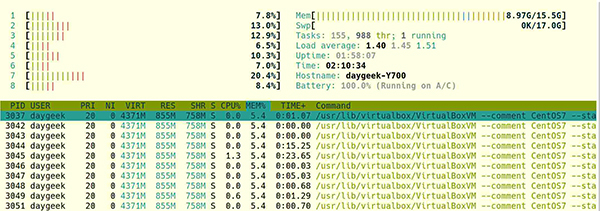
Glances 是一個 Python 編寫的跨平臺的系統監視工具。
你可以在一個地方查看所有信息,比如:CPU 使用情況、內存使用情況、正在運行的進程、網絡接口、磁盤 I/O、RAID、傳感器、文件系統信息、Docker、系統信息、運行時間等等。
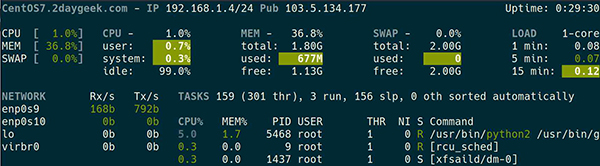
感謝各位的閱讀!關于“如何檢查Linux中內存使用情況”這篇文章就分享到這里了,希望以上內容可以對大家有一定的幫助,讓大家可以學到更多知識,如果覺得文章不錯,可以把它分享出去讓更多的人看到吧!
免責聲明:本站發布的內容(圖片、視頻和文字)以原創、轉載和分享為主,文章觀點不代表本網站立場,如果涉及侵權請聯系站長郵箱:is@yisu.com進行舉報,并提供相關證據,一經查實,將立刻刪除涉嫌侵權內容。